
Lesley Fowler
0
1322
43
Mac'inizde Siri'yi nasıl ayarlayacağınızı gösterdik. Şimdi burada zor bir parça geliyor: Siri'nin sizin için ne tür görevler yapabileceğini bulmak. Orada onlardan çok var!
Bu kılavuz ücretsiz PDF olarak indirilebilir. Mac'te Siri'yi İndirin: Sesinizle Artık Görev Yapmanın 11 Yolu. Bunu kopyalayıp arkadaşlarınız ve ailenizle paylaşmaktan çekinmeyin.Aşağıdaki toparlama, macOS'ta Siri ile neler yapabileceğinizi size göstererek arayışınızda size yardımcı olacaktır. Siri birkaç marşın kendisini sorgulamasını önermesine rağmen, size daha fazla seçenek sunacağız.
Fakat doğru ipuçlarına girmeden önce…
Mac'inizdeki Siri Hakkında Bazı Temel Bilgiler
Birkaç puan kazandığınızda Siri'ye ne söyleyeceğinizi anlamak kolaydır:
- Komutları ezberlemenize gerek yok çünkü Siri, doğal dili anlıyor ve bunlara yanıt veriyor 5 İşlerin Yapılması için Mac'inizde Doğal Dil Kullanma Yöntemleri Yapmanız Gereken 5 Doğal İşlerin Kullanımı için Mac'inizin Yapabileceğini biliyor muydunuz? doğal dil kullanıyor olsanız bile ne diyorsunuz? sadece iyi. (Ancak, Siri'nin iOS cihazlarda macOS'ta, en azından macOS High Sierra'da olduğu kadar çok yönlü olduğu doğrudur.)
- Siri, ne söylediğinizi anlamadığında netleştirir ve size yardımcı olmak için örnek sorguları ister. İsimlerini yanlış yaparsa telaffuzlarını bile düzeltebilirsin.
- Siri, sorgunuzu işlemeden önce bir ayarı değiştirmeniz veya bir uygulamayı kurmanız gerekirse, size söyler ve gerekli talimatları verir..
- Mac OS X'te Spotlight Search'ü Daha Verimli Olarak Kullanma Biliyorsanız En İyi Spotlight İpuçları ile Mac OS X'te Daha Verimli Olarak Arama Yapma masaüstü araması. Mac'inizde daha fazlasını bulmanıza yardımcı olacak birkaç ipucu. Siri'yi doğru kullanmak için zaten yarı yoldasın. Onların komutları benzer, ancak Siri ile çalışmak için onları bir kutuya yazmak yerine sesinizle iletirsiniz.
Hatırlaman gereken tek şey, Mac'inizde Siri kullanmanın yanlış bir yolu olmadığı! Şimdi, Siri ile yapabileceğiniz görev türlerine geçelim..
1. Mac'inizi Arayın
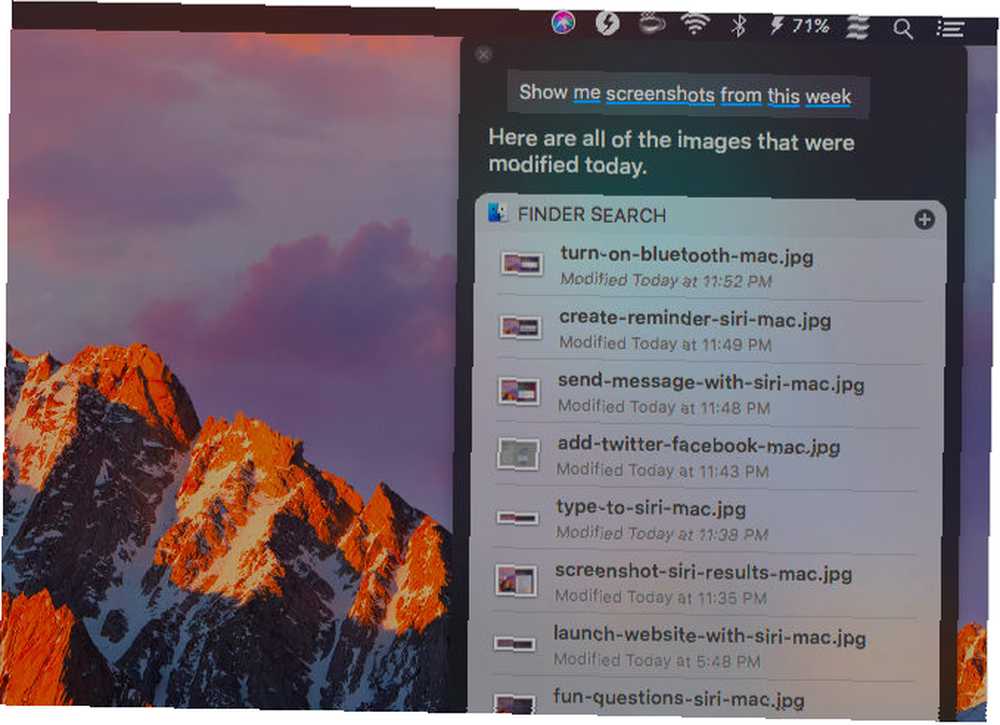
Siri'den fotoğraflardan, belgelerden ve sunumlardan e-postalara, sohbetlere ve ekran görüntülerine kadar her şeyi getirmesini isteyebilirsiniz. Aramanızı bir zaman çerçevesi ile hassaslaştırmak istiyorsanız, geçen hafta, bu ay, veya [Yıl] 'dan.
Aramanıza dosya, klasör ve albüm gibi anahtar kelimeler eklerseniz, Siri neden bahsettiğinizi bilir. Diyelim ki, gönderdiğiniz veya belirli bir kişiden aldığınız dosyaları aramak istiyorsunuz. Siri, eklerseniz onları hemen getirecek [Kişi Adı] 'ndan Sorgunuza.
Bir dosya veya belge türünün belirtilmesi de bir filtre işlevi görür. Mesela, Siri'den isteyebilirsin. fotoğraflar, Ekran görüntüleri, Görüntüler, .JPG'ler, veya PNG'ler. Tüm bu anahtar kelimeler çalışır ve karşılığında doğru sonuçlara ulaşırsınız. Ayrıca isteyebilirsiniz, Belgeler klasöründeki görüntüler.
2. Dosyaları, Klasörleri, Uygulamaları ve Web Sayfalarını Başlatın
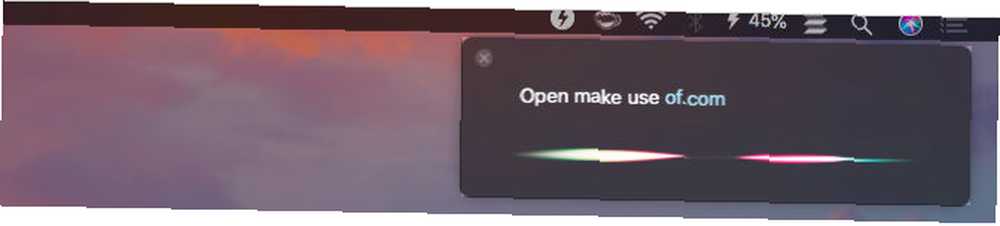
Bir dosya veya klasörün Finder'da nerede yaşadığı önemli değildir, Siri'ye onu açmasını söylerseniz hemen yapar. Öğeyi bunun yerine arama sonuçlarında görüntülemek istiyorsanız, anahtar kelimeleri kullanın. almak veya göstermek yerine açık.
Uygulama adlarıyla eşleşen anahtar kelimeler Siri'yi bir döngü için atabilir ve bu gibi durumlarda yanıtı tutarsızdır. Bu yüzden anahtar kelimeyi kullanmak iyi bir fikirdir dosya veya Klasör dosya veya klasör adına uygun bir önek veya sonek olarak.
Web sitelerini Mac'te Siri ile başlatmak da oldukça kolaydır ve fonetiği doğru bulduğunuz sürece sonuçlar kesindir..
Bir web sitesinin ana sayfasından başka sayfalara atlamak için URL’nin tamamını (kelimesi dahil) okuyun. yırtmaç) web'de göründüğü gibi. Dışarıda bırakabilirsiniz https: // (veya http: //) bit. Örneğin, MakeUseOf'un Hakkında sayfasını ziyaret etmek istiyorsanız, sorgunuz şöyle görünmelidir:
hakkında nokta com slash yararlanmak
Web sitesi URL’si, kısa çizgi gibi özel bir karakter içeriyorsa, URL’yi oluşturan diğer kelimelerle birlikte bunu belirtmeniz gerekir. Ayrıca, Siri, etki alanı uzantısını doğru almakta sorun yaşıyorsa, onun için hecelemek isteyebilirsiniz. Buradaki durum: .ly Bit.ly içinde.
3. Bilgi İsteyin
Siri, yalnızca veri sunma konusunda değil aynı zamanda her türlü bilgiyi sağlamada da bir uzmandır. Siri'nin senin için ne getirebileceğini görelim.
Mac'iniz ve Verileri Hakkında
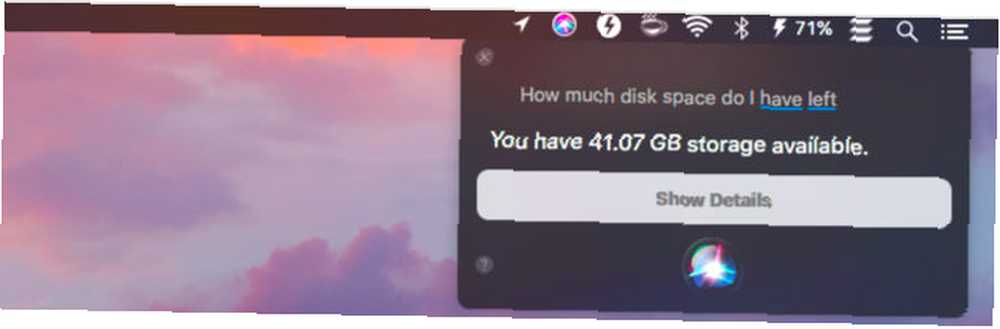
Siri, Mac 9'unuz hakkında çeşitli temel bilgileri söyleyebilir. Mac'iniz Hakkında Bilmeniz Gereken Temel Bilgiler Mac 9'unuz Hakkında Bilmeniz Gereken Temel Ayrıntılar Bir Mac kullanıcısı olarak, sorun gidermeniz gerektiğinde bilgisayarınız hakkında belirli bilgileri bilmeniz gerekir. İşte şimdi kontrol etmeniz gereken birkaç önemli Mac detayı. . Bunlar, çalıştırdığınız macOS sürümünü, Mac'inizin seri numarasını, işlemci türünü ve RAM kapasitesini içerir.
Ayrıca Siri'den kalan boş disk alanını ve iCloud depolama alanını kontrol etmesini isteyebilirsiniz ancak hepsi bu kadar değildir. Siri'nin zamanı söylemesini, kelimeleri hecelemesini, App Store'da uygulamaları aramasını, belirli nesnelerin resimlerini bulmasını ve temel matematik ve dönüşümleri gerçekleştirmesini sağlayabilirsiniz. Sorgularınıza yanıt vermek için önceden yüklenmiş Mac uygulamalarını kullanır.
Konuma göre
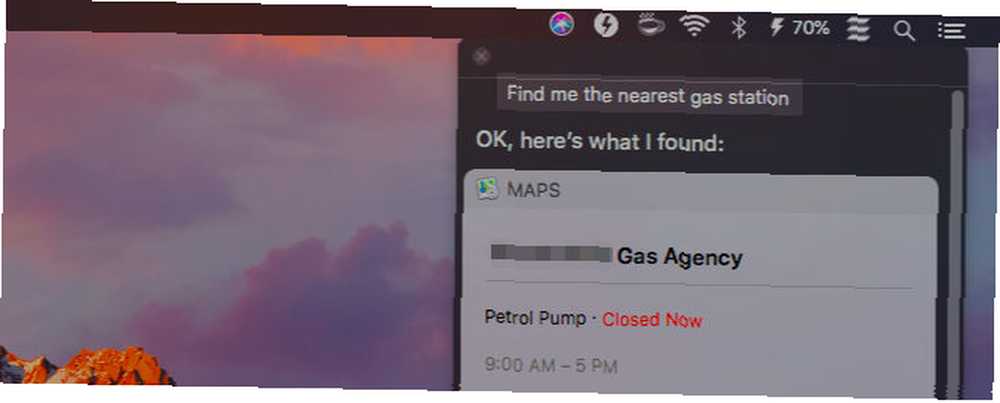
Siri, aşağıdakilerle ilgili sorulara doğru cevap verebilir:
- Yakınında oynayan filmler
- Size en yakın marketler, restoranlar ve benzin istasyonları
- Dünyanın herhangi bir yerinde hava
- Dairelerin, tren istasyonlarının, işletmelerin vb..
- Çeşitli ulaşım yöntemleri ile varış yerinize yönlendirme
- Arkadaşlarınızın konumu (kullanırsanız, Arkadaşlarımı Bul özellik)
Tüm bu sorgular, yalnızca Mac'iniz için konum hizmetlerini etkinleştirerek Siri'ye nerede bulunduğunuzu söylerseniz çalışır. Bunu yapabilirsin Sistem Tercihleri> Güvenlik ve Gizlilik> Gizlilik> Konum Servisleri. Bir kez onay kutularını etkinleştirdiğinizde Konum Hizmetlerini Etkinleştir ve Siri ve Dikte, hazırsınız.
Hatırlatıcılar uygulamasını Mac'iniz ile iPhone'unuz arasında iCloud ile senkronize ettiniz mi? Ardından Siri'den Mac'e sorabilirsiniz, örneğin uçuşunuza başlamadan önce eşinizi arayın. Havaalanındayken, konum tabanlı hatırlatıcı telefonunuzda belirecektir.
4. Web’de arama yapın
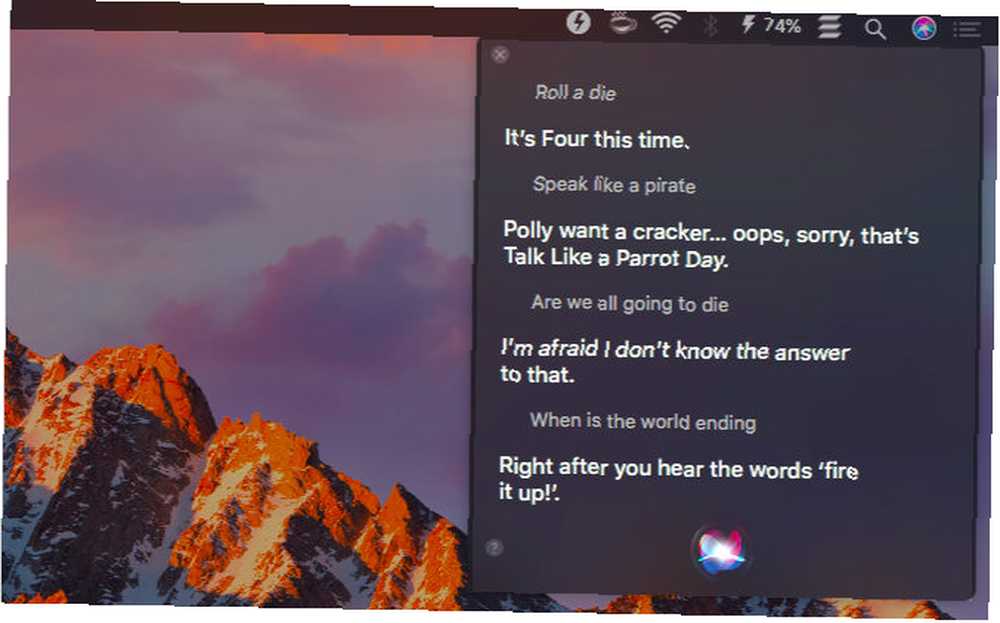
Mac'iniz sorgunuzun cevabını içermiyorsa, Siri sizin için web'den en alakalı cevapları alır. Böylece, Siri, Mac masaüstünüz için biraz Google’a benziyor. İşte ondan elde edebileceğiniz çeşitli bilgi örnekleri:
- Bir bilgisayarın IP adresi nasıl bulunur?
- Bana web'deki Irrawaddy balinalarının fotoğraflarını göster
- Gmail, Outlook'tan daha mı iyi??
- Yüzme şeridi nedir?
- 2018'de hangi filmler Oscar kazandı?
- George Clooney'nin doğum günü ne zaman??
Siri, haber, spor ve eğlenceye ayak uydurmak için mükemmeldir. Ondan en son manşetleri, yaklaşmakta olan beyzbol oyunlarının zamanlamasını veya belirli bir eşleşmenin sonuçlarını isteyebilirsiniz. Siri, ayrıca sizin için film ve TV şovları önerebilir ve hatta yakınınızdaki sinema salonları için şov zamanı getirebilir.
Twitter'ı izlemek Siri ile de kolaydır. Ona Twitter'daki trendin ne olduğunu sorun veya belirli bir hesaptan en son tweetleri almasını isteyin. Siri'nin Twitter'da arama yapmasını veya tweet'lerinizi göstermesini mi istiyorsunuz? Anladın!
Siri'nin onun için eğlenceli bir yanı olduğunu unutma. Size bir şiir okur, vuruş şakaları söyler, sizin için bir kalıp alır, korsan gibi konuşur ve hatta varoluşsal soruları bile cevaplar. Sorularınızla yaratıcı olunca (ve bazen yapmadığınızda bile) cevapları ile yaratıcılık kazanır.
5. Sistem Ayarlarını Değiştir
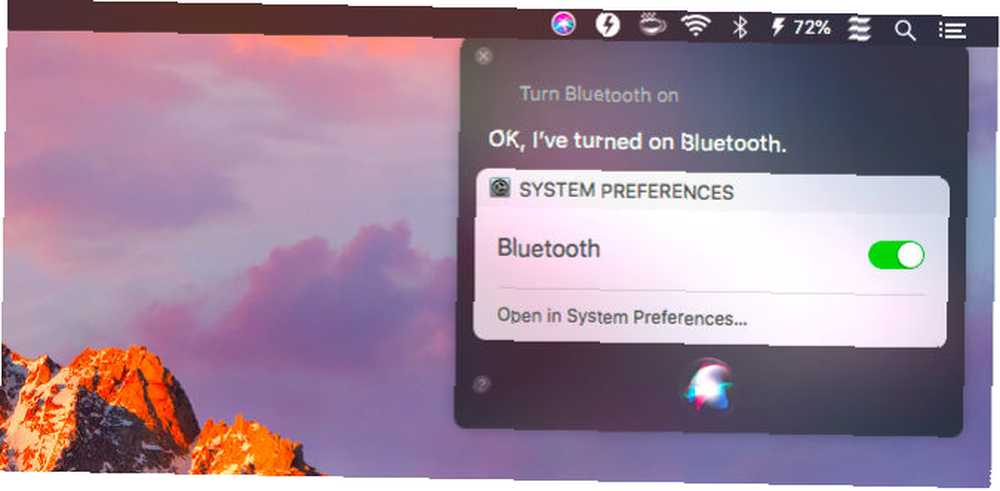
Çeşitli yetiştirmek süper uygun Sistem Tercihleri Siri ile paneller. Eğer istersen, söyle, pil ayarlar veya Dokunmatik yüzey ayarları yaptığınızda, Siri ilgili paneli açacaktır..
Sistem ses seviyesini, parlaklığı veya imleç boyutunu yükseltmek veya düşürmek mi istiyorsunuz? Siri'ye bunu yapmasını söyle. Siri'ye Mac'inizin hoparlörlerini uyku moduna geçirmesini veya sesini kapatmasını / açmasını söylemeye ne dersiniz? Bu da işe yarıyor.
Ayrıca, sistem ayarlarını açmak veya kapatmak için Siri'yi de Kablosuz internet, Bluetooth, Gece vardiyası, Rahatsız etmeyin, VoiceOver, ve yakınlaştırma. (Renkleri ters çevirmek ve ekranı gri tonlamaya geçirmek de işe yarar.) Seçilen ayarları doğrudan sonuç panelinde değiştirmek için bir kaydırma düğmesi bile elde edersiniz..
Siri'nin manşonunu kaldırdığı bir başka numara da temaslarla ilişkilerle eşleşmesi. Sadece Siri'ye söyle [İsim] Mesela kız kardeşin. Siri daha sonra geri gelecek, “Tamam, bunu hatırlamamı ister misin? [İsim] senin ablan?” Bir kez yanıtladığınızda Evet, Siri ilişkiyi atar kız kardeş kişiye [İsim] Mac'inizin adres defterinde (Rehber uygulaması).
Yardımcı olarak, Siri nasıl doğaçlama yapılacağını bilir. Eğer öyle diyorsan kız kardeşime e-posta gönder ilişkiyi bir kişiye atamadan Siri'ye, Siri senden kız kardeşinin adını isteyecek ve oradan devam edecek..
6. Sesli Oku ve Metin Dikte Et
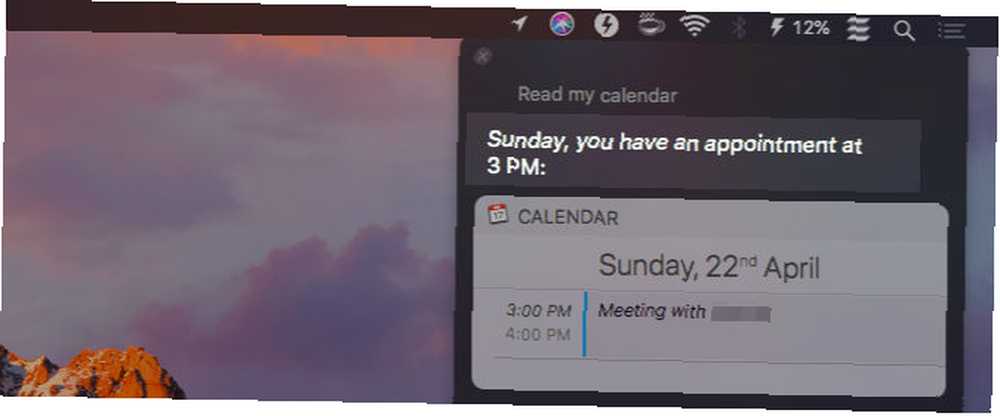
Siri, sizin için yeni e-postaları ve mesajları okuyabilir. Öğeyi kimin ve ne zaman gönderdiği gibi ayrıntılardan bahsedecek. Siri'den takviminizi okumasını isterseniz, zamanlanmış randevularınızla size geri döner.
Siri'den notlarınızı da okumasını isteyebilirsiniz. Onları birer birer okuyacak, ancak her adımda sizden onay aldıktan sonra.
Ek olarak, Siri'nin sizin için onları alması için e-postaları, mesajları, tweetleri vb. Dikte edebilirsiniz. Ne yazık ki, Sayfaları veya Word belgelerini bu şekilde oluşturamazsınız. Siri'nin dikte etme yetenekleri o kadar uzamıyor. Ayrıca, Mac'in Dikte Etme özelliği ile aynı değillerdir. İşte Mac Sesle Kontrol ile Yapabilecekleriniz İşte Mac Sesle Kontrol ile Yapabilecekleriniz Burada, bilgisayarınızda sipariş vermek ve size itaat etmek mi istiyorsunuz yoksa belki de size bilgisayarınızın size yüksek sesle okumasını istiyorum. Neyse ki ikisi de mümkün. . İkincisi çok yönlüdür ve Siri'den sizin için özelliği açmasını isteyebilirsiniz..
Makaleleri, belgeleri ve e-kitapları okumak için Mac'inizin konuşma işlevini kullanmak en iyisidir. Mac'iniz Size Herhangi Bir Metni Okuyabilir, İşte Mac'in Size Herhangi Bir Metni Nasıl Okuyabilir, İşte Nasıl Bir şey yaparken bir makaleyi duymak isteyip istemediğiniz başka bir ses veya prova okuma amaçları için yazınızı tekrar okumanızı istiyorsanız, OS X ihtiyacınız olan her şey ile birlikte gelir. , size geri herhangi bir metni okuyabilir. Bu fonksiyonla, sistem sesini varsayılan olarak duyacaksınız..
Sistem sesinin Siri gibi duyulmasını istiyorsanız, Sistem Tercihleri> Erişilebilirlik> Konuşma. Burada sistem sesini ayarlayın. Samantha. Sonuçlar mükemmel değil, ama bu Siri'ye en yakın ses..
Siri'nin sesini henüz sistem sesi olarak kullanamamanız çok kötü. MacOS'taki diğer seslerden farklı olarak, daha çok insan gibi, daha az yapay zeka gibi.
7. Mac Apps'ta Yeni Öğeler Yaratın
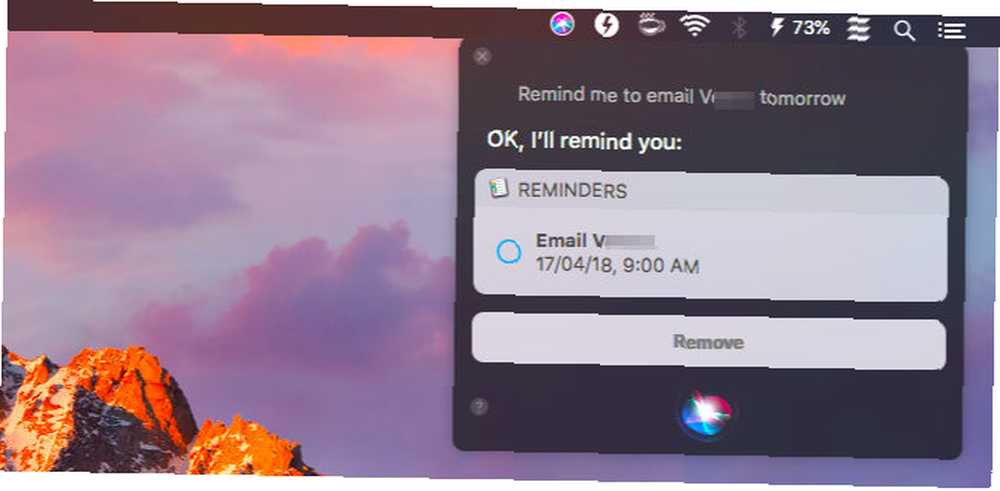
Apple Notes'ta yeni bir not mu, Takvim'de yeni bir etkinlik mi oluşturmak istiyorsunuz? Bulunduğunuz uygulamadan ayrılmak zorunda değilsiniz çünkü her iki görevi de Siri'ye devredebilirsiniz. Siri, notların ve olayların yanı sıra, sizin için hatırlatıcılar, listeler, mesajlar ve e-posta taslakları oluşturabilir. Yine de, Siri'nin boş iWork belgeleri oluşturamaması üzücü..
İOS'daki Siri'nin aksine, MacOS'daki Siri, Evernote ve Things gibi üçüncü taraf uygulamalarla entegrasyon söz konusu olduğunda geride kalır. Yüklü uygulamalarınızda hangi komutların (varsa) çalıştığını bulmak için biraz araştırma veya deneme yapmanız gerekir..
8. Kişi, Kitap Bilet ve Daha Fazlasını Ara
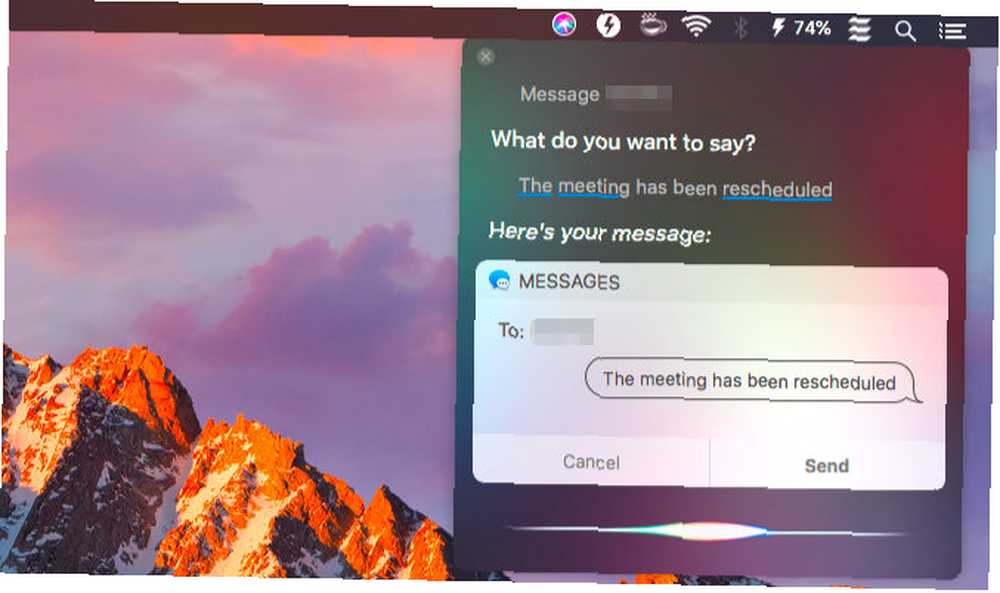
Siri, çeşitli küçük kişisel görevlerle ilgilenmenize yardımcı olabilir. Yeni başlayanlar için, ilgili uygulamaları açmadan veya kişileri aramadan kişileri arayabilir, FaceTime, mesaj ve e-posta ile gönderebilirsiniz..
Meslektaşın Sarah ile mesajlaşmak istediğini varsayalım. Siri'den yapmasını isteyin. Daha sonra mesajınızı dikte etmenizi ister. Bunu yaptıktan sonra mesajı bir kez daha verebilir ve Siri'ye mesajı sizin için göndermesini söyleyebilirsiniz. Kişileri aramak ve e-postayla göndermek benzer şekilde çalışır ve Siri, bir insan gibi yanıt vererek, her adımda sizinle birliktedir.
Siri, sizin için uçuş ve sinema rezervasyonlarına ek olarak restoran rezervasyonlarına da bakabilir. Ama bu nerede yaşadığına bağlı. Burada Hindistan'da Siri, bu görevlerden hiçbirini yapamayacağını söyledi..
Siri'ye sarhoş olduğunu söylersen, sana birkaç taksi hizmeti bulacağını ve hatta aradığın birini aradığını bile söyleyecektir..
9. Tweet'leri ve Facebook Güncellemelerini Gönderin
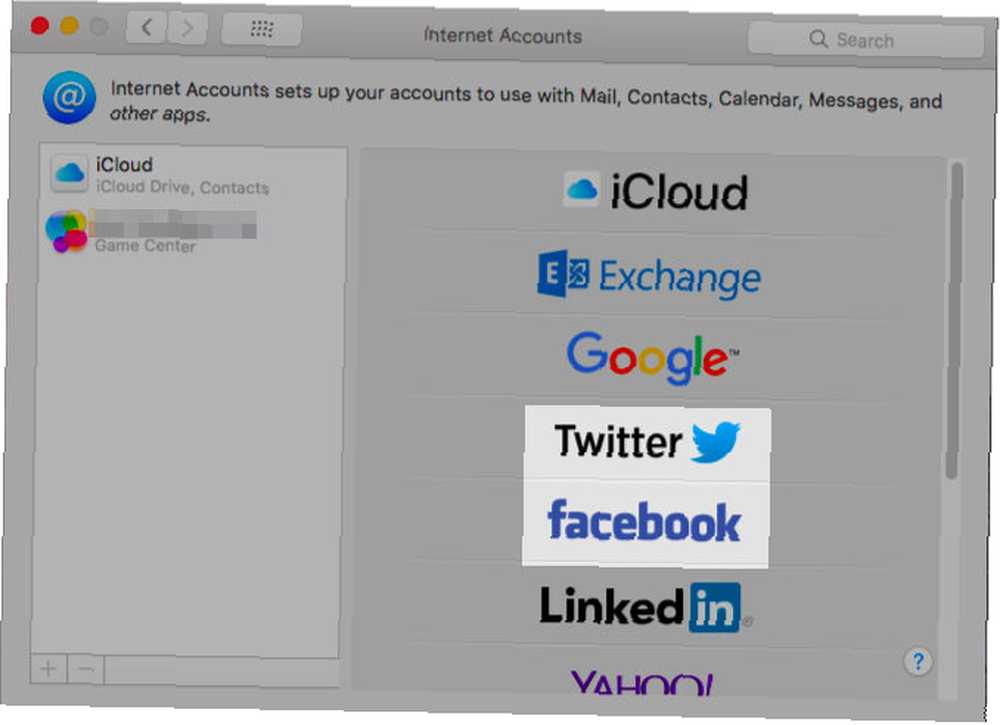
Siri'den tweet göndermeyi ve Facebook güncellemeleri göndermeyi denemek ister misiniz? Bunu, altında Twitter ve Facebook hesaplarınızı kurduğunuzda yapabilirsiniz. Sistem Tercihleri> İnternet Hesapları.
Bir etiket eklemek istiyorsanız, kelimeyi söyleyin. başlık etiketi Siri, sembolüyle değiştirir. # otomatik olarak.
10. Müziği Kontrol Et, Keşfet ve Tanımla
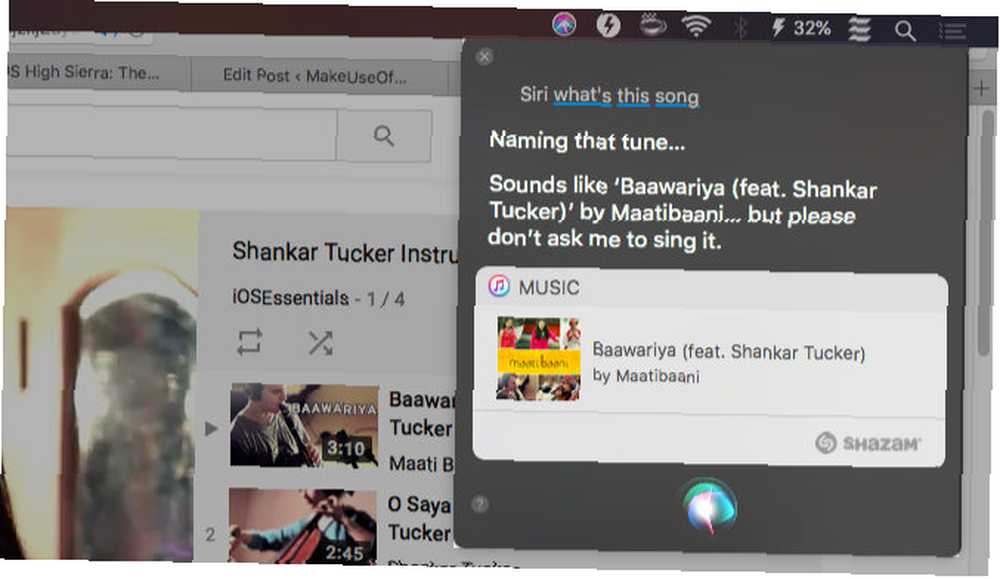
Siri, iTunes arşivinizde ve Apple Music koleksiyonunuzdaki müziğin çalınmasını kontrol edebilir. Ayrıca radyo istasyonları, filmlerden müzikler ve talep üzerine yeni müzikler çalabilir. Onu oynamak, duraklatmak, atlamak, karıştırmak ve sonraki / önceki melodilere atlamak için yönlendirebilirsiniz.
Siri'nin varsayılan olarak Apple Music kataloğundan müzik çaldığını unutmayın. Mac'inizde bulunan şarkıları çalmasını istiyorsanız, değiştiriciyi eklemeniz gerekir. benim (de olduğu gibi benim müziğim) sorgunuza.
Siri'den müzik önemsiz şeyler veya belirli bir türden, gruptan, albümden, sanatçıdan, on yıldan veya yıldan şarkılar istemekten çekinmeyin. O teslim edecek! Ayrıca, zaten çalmakta olan şarkılar gibi şarkıları çalmasını da isteyebilirsiniz..
Apple Music abonelerinin bazı ekstra özellikleri vardır. Önceki dinleme ve beğenilere göre kişiselleştirilmiş bir radyo istasyonu oluşturmak bunlardan biridir.
Müzik Mac'inizde veya başka bir kaynaktan çalıyorsa, Siri'ye hangi şarkının çaldığını sorabilirsiniz..
Müziğinizi Siri ile kontrol etme fikrini seviyorsanız, akıllı ev cihazlarınızı Siri ile nasıl kontrol edeceğinizi de bilmek istersiniz.
11. Siri Sonuçlarını Önizleme, İğneleme, Kopyalama ve Ekran Görüntüsü
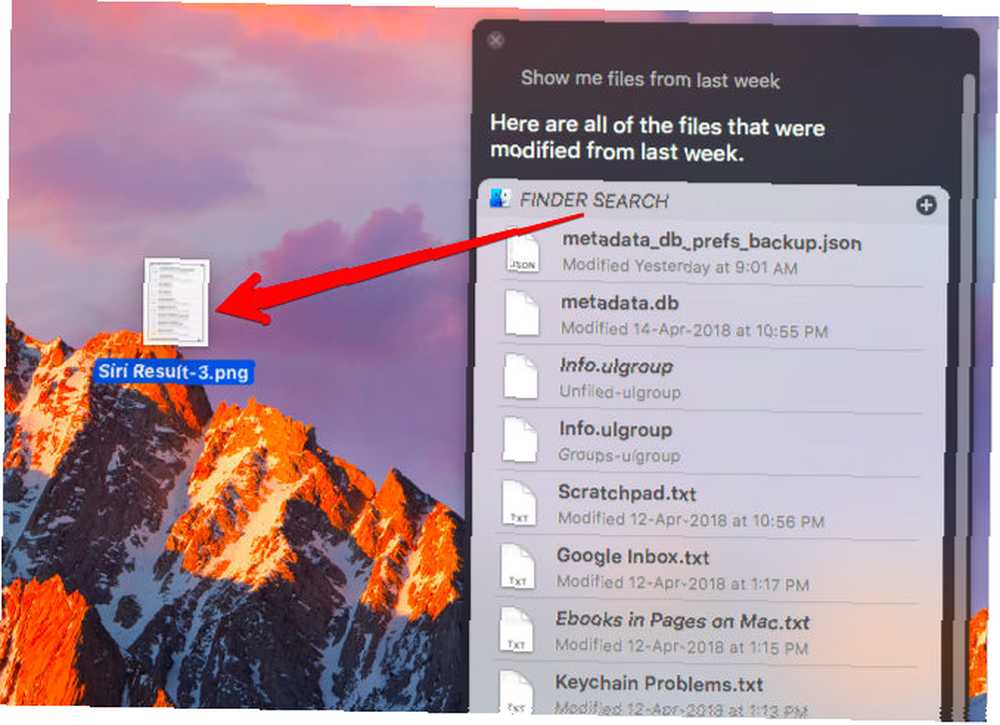
Bir arama sonucunu vurarak önizleyebilirsiniz. Boşluk sonucu seçtikten sonra. Bu olağan macOS önizleme özelliği, Hızlı bakış, işte.
Siri'nin sağladığı belirli arama sonuçlarına hızlı bir şekilde erişmek istiyorsanız, bu ayarı Bildirim Merkezine sabitleyebilirsiniz..
Sonuçları sabitlemek için tıklayın. + Sonuç kutusunun sağ üstündeki simgesi. (Siri, topladığınız sonuçların türünün sabitlenmesini desteklemiyorsa, simge gri görünür.) Sabitlenmiş öğeler Bugün çıkıntı.
Pinning, şehriniz için hava durumu bilgilerini, Bitcoin fiyatını veya spor puanlarını kullanışlı tutmak istediğinizde kullanışlıdır. Bunun gibi dinamik bilgiler için, sabitlenmiş sonuçları güncellemek için hiçbir şey yapmanız gerekmez. Siri ilgilenir.
Siri sonuçlarını sabitlemenin yanı sıra, belgeler, konumlar ve görüntüler gibi öğeleri ayrı ayrı eklemek için uygulamalara sürükleyebilirsiniz. Normal klavye kısayollarıyla kopyalayıp yapıştırma (Cmd + C ve Cmd + V) ayrıca çalışır!
Hatta bir sorguya verilen cevapların ekran görüntüsünü bile kaydedebilirsiniz. Herhangi bir sonuç kümesinin başlık çubuğunu alın ve masaüstünüze veya herhangi bir Finder konumuna bırakın. Anında bir PNG dosyası olarak kaydedilmiş bir ekran görüntüsü oluşturur.
Mac'te Siri'yi Etkinleştirme Zamanı!

Siri, parmaklarınızın ucunda olması için süper uygun bir araçtır. Dijital görevlerinizin büyük bölümünü ona yükleyebilir ve ellerinize tüm bu tür yazımlardan bir mola verebilirsiniz..
Siri'yi kullanmak istiyorsanız, ancak konuşma yerine sorgularınızı yazmayı tercih ederseniz, Siri'ye yazın özellik. Yönelmek Sistem Tercihleri> Erişilebilirlik> Siri ve onay kutusunu seçin. Türü Siri'ye Etkinleştir.
İçeri girmeden önce, kişisel verilerinizi bir ses asistanı ile paylaşmanın risklerini anladığınızdan ve kabul ettiğinizden emin olun. Siri, daha akıllıca çalışmanız için size ilham verdiyse, diğer Mac verimlilik özelliklerini inceleyin 10 macOS Yüksek Sierra Verimlilik Özellikleri 10 macOS Hakkında Bilmeniz Gerekenler Yüksek Sierra Verimlilik Özellikleri macOS Hakkında Bilmeniz Gerekenler Yüksek Sierra güncellemesi yeni teknolojilerle ve küçük özelliklerle doludur. uzun zamandır sıkıntılara son verdi. Bu yeni özelliklerden bazıları daha üretken olmanıza yardımcı olacaktır. daha verimli bir iş akışı için.











